
Retroscena
NAS fai da te – parte 4: la ricerca dell'hardware giusto
di Richard Müller

Nella quinta parte della serie dedicata al mio progetto fai da te, finalmente do vita al mio NAS installando il sistema operativo. Purtroppo si rivela tutt'altro che semplice.
Sono in dirittura d'arrivo con il progetto del mio NAS fai date: installo il server Unraid. Ho bisogno di una chiavetta USB per installare il sistema operativo. Per quanto riguarda le chiavette USB e Unraid in particolare, è bene tenere a mente alcuni punti.
Lime Technology, l'azienda dietro Unraid, ha collegato la licenza del sistema operativo alla chiavetta USB, ovvero al Globally Unique Identifier (GUID). Si tratta del numero di serie univoco della chiavetta USB.
Ma attenzione: non tutte le chiavette USB hanno un GUID di questo tipo. Per questo motivo ho scelto Verbatim Nano che ha un numero di identificazione unico.

Prima di continuare, sappi che Unraid costa. Prima bastava un pagamento una tantum. Dall'anno scorso, però, Lime Technology è passata a un modello di abbonamento a pagamento. Ma ci sono delle eccezioni, come puoi vedere dall'elenco seguente.
Per me, questo non è un motivo per voltare le spalle a Unraid. Dopotutto, anche l'azienda che ne è responsabile ha dei costi da coprire.
Il sistema operativo Unraid e la licenza si trovano sulla chiavetta USB, da dove si avvia anche il sistema. All'avvio del server, il sistema operativo viene caricato dall'unità flash nella memoria principale. Le modifiche alla configurazione vengono scritte sulla chiavetta. Per questo motivo, deve rimanere inserita in modo permanente.
Ho scelto quindi una chiavetta compatta in modo da non sporgere dal case, riducendo il rischio che si stacchi se il server viene spostato. Per rendere la chiavetta USB pronta per l'avvio, devo prima prepararla. Ci sono due modi per farlo:
Opto per la variante 1. L'installazione è semplice e non richiede conoscenze specifiche.
Fase 1: scaricare e installare il programma di installazione
Innanzitutto, avvio il computer e scarico l'ultima versione di Unraid USB Creator, disponibile per Windows, Mac e Linux. Seleziono la versione per Windows e installo il programma. Poi inserisco la chiavetta USB in uno slot libero del mio PC e avvio il programma.
Fase 2: creare una chiavetta USB pronta per l'avvio
Si apre quindi la schermata di avvio:
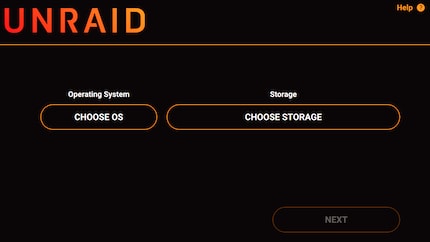
Inizio dal lato sinistro, dove devo selezionare la versione del sistema operativo facendo clic su «Choose OS». Viene quindi visualizzato un elenco delle versioni del sistema operativo disponibili:
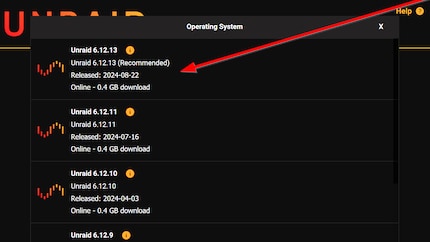
Scelgo la versione superiore, che è anche quella consigliata, e vengo reindirizzato alla schermata iniziale.
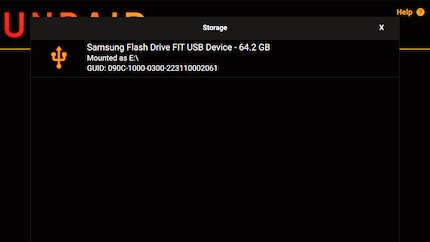
Poi clicco su «Chose storage» sul lato destro. Vengono elencate tutte le chiavette USB collegate che hanno un GUID.
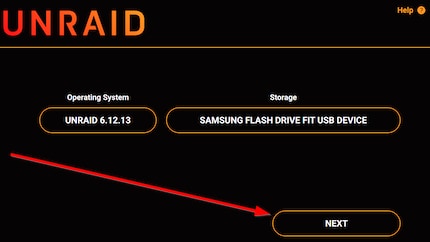
Poiché ho una sola unità flash collegata, viene visualizzata immediatamente quella corretta. La clicco e ritorno alla schermata iniziale.
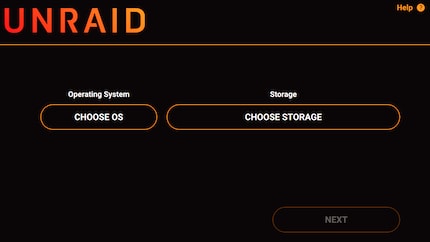
Sono pronto per il passo successivo e quindi faccio clic su «Next»:
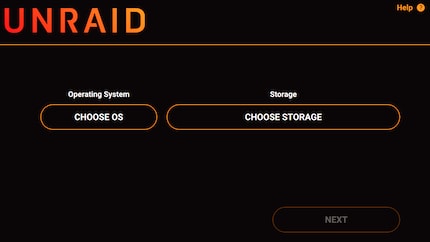
Nella finestra successiva posso inserire comodamente le impostazioni di rete:
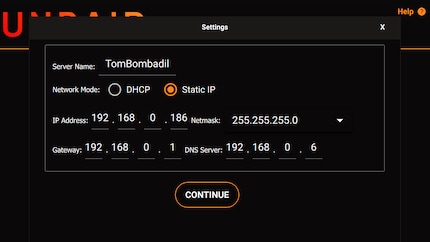
In «Server Name» inserisco il nome che voglio dare al server, «TomBombadil». In «Network Mode» seleziono IP statico, in modo che «TomBombadil» sia sempre raggiungibile allo stesso indirizzo IP. Alla voce «IP Address» inserisco questo indirizzo IP statico e seleziono la «Netmask» corretta. È opportuno controllare il router per verificare se l'indirizzo IP da assegnare è già utilizzato da un altro dispositivo della rete. Su internet trovi numerosi tutorial. Prendo nota dell'indirizzo IP statico perché mi servirà in seguito per accedere al server tramite browser.
Inserisco l'indirizzo IP del router in «Gateway» e l'indirizzo IP del nostro Pi-hole in «Server DNS». In alternativa, posso anche inserire qui il server DNS di Google o altri server DNS noti, ad esempio.
Una volta inserite tutte le impostazioni, clicco su «Continue». Vengo informato che tutti i dati presenti sulla chiavetta USB verranno cancellati. Confermo cliccando su «Yes». Quindi assicurati di non utilizzare la chiavetta USB che contiene le foto dell'ultima vacanza.
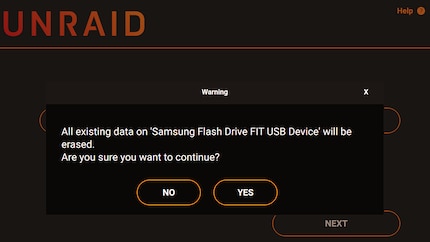
A questo punto viene creata la chiavetta USB «avviabile», che contiene il sistema operativo Unraid. Questa operazione richiede alcuni minuti. Al termine del processo, apparirà un messaggio che indica se il processo è andato a buon fine o meno.
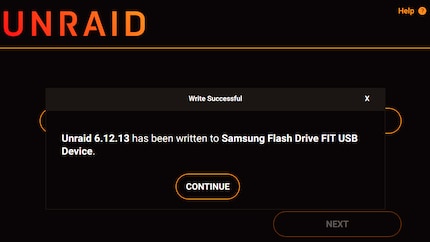
La chiavetta USB è pronta e contiene il sistema operativo. La rimuovo dalla porta USB del computer. Non ho avuto problemi a creare l'unità flash avviabile. Grazie al programma di installazione, vengo guidato passo dopo passo attraverso il processo. Mi ci sono voluti solo pochi minuti.
Poi, passo a TomBombadil. Secondo le istruzioni di Unraid devo effettuare le seguenti regolazioni nell'UEFI:
A seconda del produttore, queste impostazioni si trovano in altre parti dell'UEFI. Per avviare il mio futuro NAS con l'UEFI, premo F2 diverse volte. Anche questo dipende dal produttore. Poi eseguo le regolazioni sopra elencate. Infine, premo F10 per confermare e salvare le modifiche. Dopo aver completato i preparativi per l'esecuzione di Unraid sulla scheda madre, spengo il server.
Nota: se ti blocchi, Unraid dispone di una documentazione ben curata, che al momento è in fase di revisione. Tuttavia, «Quick install guide» è ancora disponibile. Altrimenti, ti consiglio di cercare nel forum Unraid per i problemi generali. Inoltre, puoi porre domande e ricevere rapidamente una risposta competente.
Dopo una breve pausa, continuo e riavvio TomBombadil. Come descritto in precedenza, ho impostato la chiavetta USB come unità di avvio primaria. Dopo la sequenza di avvio, mi viene mostrato il menu di selezione sottostante:
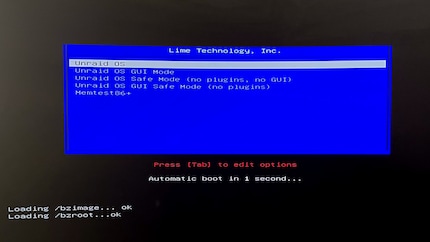
Il menu di avvio di Unraid offre quattro opzioni:
Unraid OS (headless): la modalità di avvio predefinita per Unraid Server OS. La cosiddetta modalità headless richiede meno memoria della modalità GUI e l'uso di un altro computer per accedere all'interfaccia web per l'amministrazione.
Unraid OS GUI Mode (desktop): la modalità desktop carica un'interfaccia desktop con un menu di avvio rapido per accedere all'interfaccia utente basata su web. Contiene anche la documentazione del prodotto e altri elementi utili. Se non disponi di un altro computer, questa è la scelta migliore. Per utilizzare questa modalità, ti serve una scheda grafica.
Unraid OS modalità sicura (headless): utilizza questa modalità di avvio per verificare se i plugin stanno causando problemi al server.
Memtest86+: se sospetti un modulo RAM difettoso nel sistema, Memtest86+ può aiutare a verificarlo.
Nonostante la scheda grafica integrata, seleziono la modalità di avvio standard per Unraid Server OS. Il processo di avvio richiede solo poco tempo. Alla fine, sul monitor viene visualizzato l'indirizzo IP inserito durante la preparazione della chiavetta USB.
Rimuovo il cavo HDMI dal server e passo alla sorgente di ingresso DisplayPort sul monitor. Il mio computer e il monitor sono collegati tramite un cavo DisplayPort.
A questo punto apro il browser Chrome e digito l'indirizzo IP, premendo poi il tasto Invio. Viene immediatamente visualizzata la finestra di login. Qui noto che il nome del server «TomBombadil» non è stato adottato. Viene invece visualizzato «Tower», il nome del server predefinito. Non è una tragedia. Probabilmente posso cambiarlo in seguito. La prima cosa da fare è impostare una password per l'utente root:

Scelgo una password forte, secondo le solite regole: almeno 16 caratteri, lettere maiuscole e minuscole, caratteri speciali e numeri. Salvo subito la password nel mio password manager. Per inciso, utilizzo il gestore di password Dashlane nella versione «Friends & Family».
Una volta impostata la password di root, devo occuparmi della licenza. Come già detto, non è gratuita.
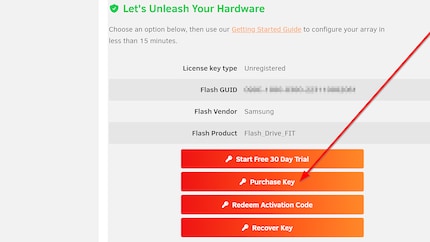
Ho diverse opzioni tra cui scegliere:
Avendo già optato per Unraid, scelgo di acquistare una licenza. Quindi si apre la finestra sottostante:
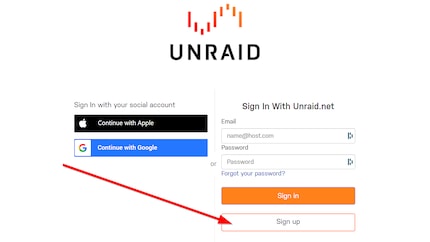
All'inizio sono un po' confuso. Pensavo di dover inserire i miei dati di contatto. Invece, mi viene chiesto di registrarmi su Unraid.net. Ma poiché non ho ancora un account, scelgo «Sign Up».
Dopo aver inviato il modulo di registrazione, vedo questo messaggio:
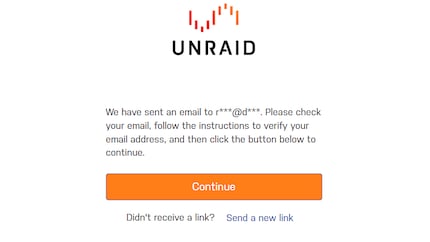
Mi viene chiesto di confermare l'indirizzo e-mail inserito. Ma quando clicco sul link nella mia casella di posta, appare il seguente messaggio di errore:
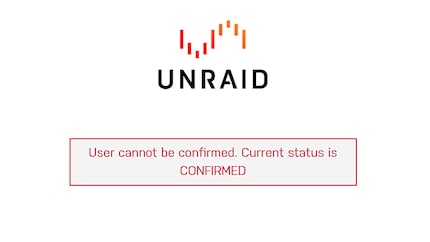
«L'utente non può essere confermato. Lo stato attuale è CONFERMATO». Creo un nuovo conto utente, ma di nuovo non può essere confermato. Tuttavia, non riesco ad accedere al conto utente Unraid appena creato. Dopo alcuni tentativi falliti, funziona quanto segue: clicco su «Forgot your password?» sotto Unraid.net e ne imposto una nuova. Dopo di che la registrazione funziona. Non riesco a capire il motivo dei problemi di registrazione. Che fastidio.
Dopo aver effettuato l'accesso a Unraid.net, riavvio il server. Viene quindi visualizzato lo stesso messaggio del primo avvio del sistema.
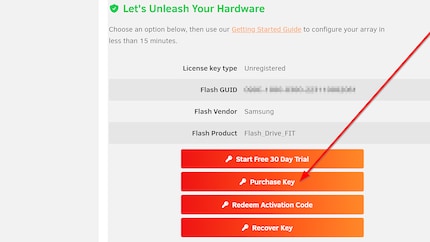
Clicco di nuovo su «Purchase Key» e accedo al conto «Unraid.net» appena creato.
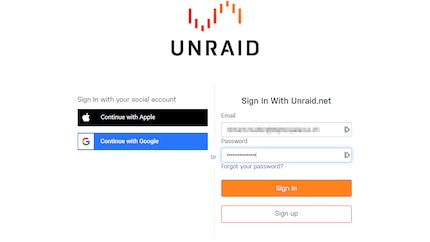
Poi mi vengono mostrate le diverse varianti di licenza. Poiché ho installato più di sei dischi rigidi in totale, la «Starter License» è disattivata. Non posso selezionarla. Scelgo «Lifetime License» per 249 dollari. Ciò significa che in futuro non ci saranno costi aggiuntivi per gli aggiornamenti.

Dopo aver cliccato su «Buy Now» in basso, mi viene chiesto di inserire i dati della carta di credito. Dopo aver completato la transazione, colgo l'occasione per installare la chiave di licenza acquistata.
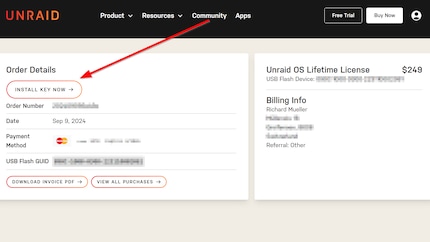
Per farlo, clicco su «INSTALL KEY NOW». Dopo qualche secondo, sul monitor appare un messaggio che indica che la chiave è in fase di installazione. Poco dopo, appare un'altra finestra che conferma che la chiave è stata installata con successo:
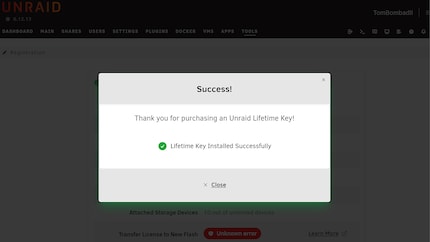
In questo modo completo l'installazione di Unraid e attivo la licenza. Anche se il processo è semplice, l'ho trovato faticoso. Non pensavo di dover aprire un conto con Unraid.net. A posteriori, avrei creato prima la chiavetta USB, poi avrei aperto e attivato un conto su Unraid.net. A quel punto acquisterei la chiave di licenza. Solo allora avrei inserito la chiavetta USB e avviato il server. Sono convinto che il processo di installazione è un po' meno accidentato così.
Mi hanno infastidito anche i problemi legati all'acquisto della licenza, che hanno reso il processo inutilmente macchinoso. Non so se si sia trattato solo di un problema temporaneo con la conferma dell'indirizzo e-mail. Se è così, mi trovavo nel posto sbagliato al momento sbagliato. In caso contrario, c'è ancora potenziale di miglioramento.
Nel prossimo articolo della serie, analizzerò la configurazione di base di TomBombadil. Ti dirò anche quali app ritengo importanti e quali ho installato.
Giornalista con più di 20 anni di esperienza, soprattutto nel settore del giornalismo online. Il mio strumento di lavoro principale? Un portatile – preferibilmente con connessione a Internet. Questi apparecchi mi affascinano a tal punto che, di tanto in tanto, mi piace smontare PC e portatili, ripararli e riassemblarli. Perché? Perché mi diverte!
Soluzioni pratiche per le domande di tutti i giorni su tecnologia, trucchi per la casa e molto altro.
Visualizza tutti